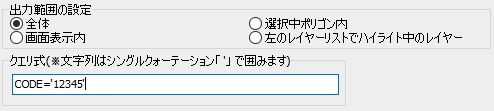■はじめに
色々なレイヤーにエクスポートする機能です。日々たくさんのデータフォーマットの取り扱いに従事されている技術者様に、実践で使えるファイルの連続エクスポートや、クリっっピング(切り出し)能力等もできるように設計されています。出力対応フォーマットは日本でメジャーなものにも対応しており、その他も順次種類を増加中です。■表示方法と使い方
ファイルメニュー(F)→レイヤーエクスポート(E)でフォームを開きます。使い方としては基本的に3ステップです。
(1)保存先のフォルダを設定する。
(2)出力フォーマットを選択する。
(3)実行ボタンをクリックする。
ただ出力するためのオプションが用意されていますので、必要に応じて選んで実行することができます。
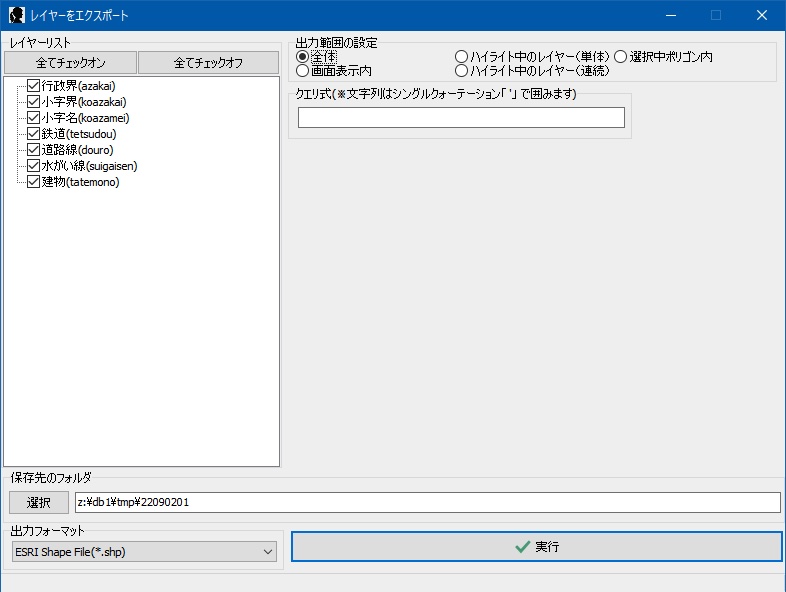
■出力範囲の設定
だいたい、注釈で書かれている通りに動くので直感的にわかると思いますが、具体的には次のような事が行えます。
(全体)
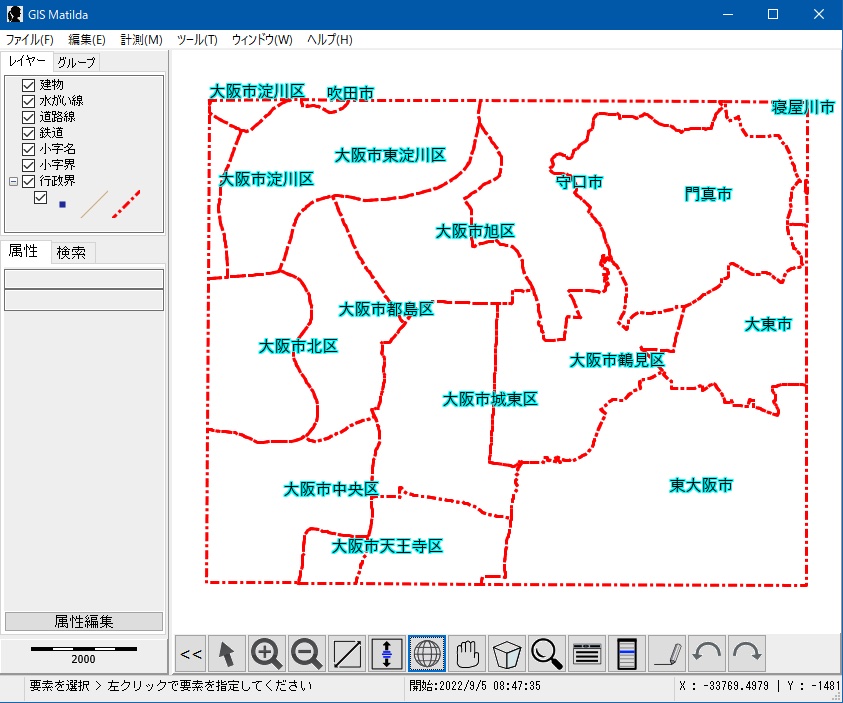
対象のレイヤーの範囲全体です。つまり図形が存在している範囲の最大と最小部分です。
この場合ですと、このサンプル画像のようにこのまま全て範囲として出力されます。
(画面表示内)
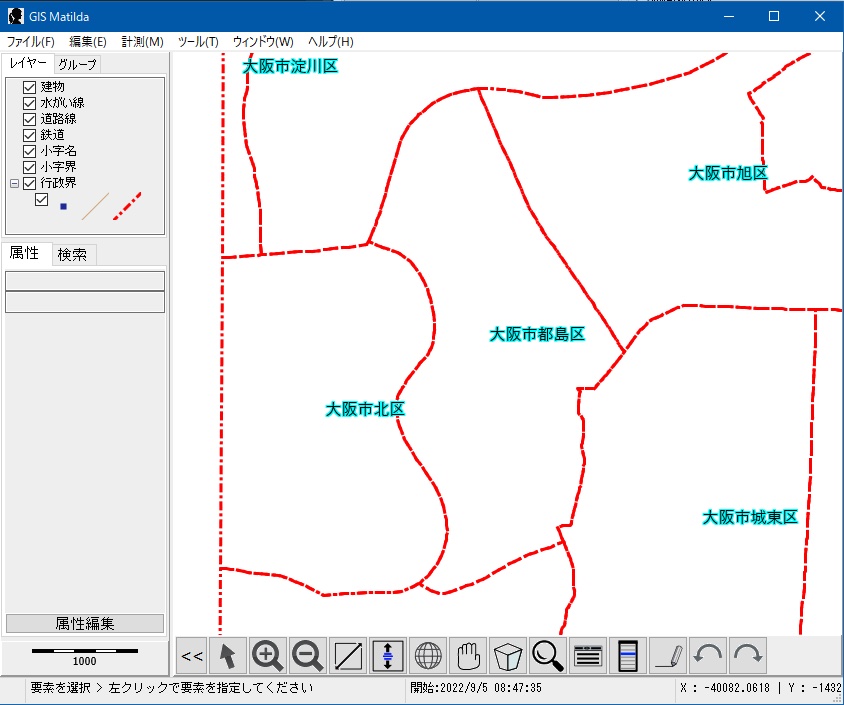
現在の画面表示境界として図形を切断して出力します。
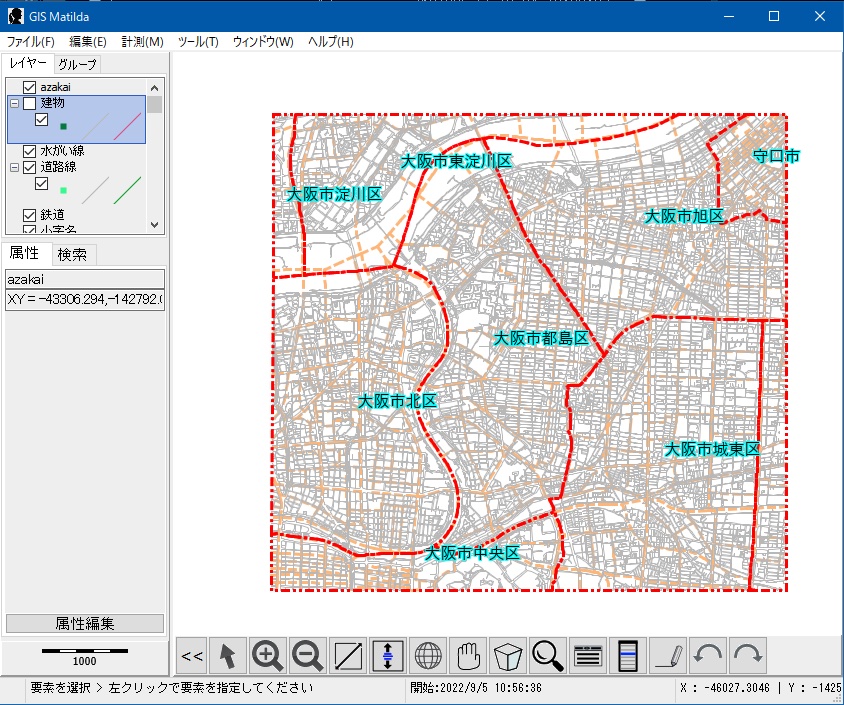
線データは境界で切断され、ポリゴンデータは自動的に閉じられた図形になります。また、ポイントデータ(テキストデータ)基準点が境界内の中のものが出力されます。
(ハイライト中のレイヤー(単体))
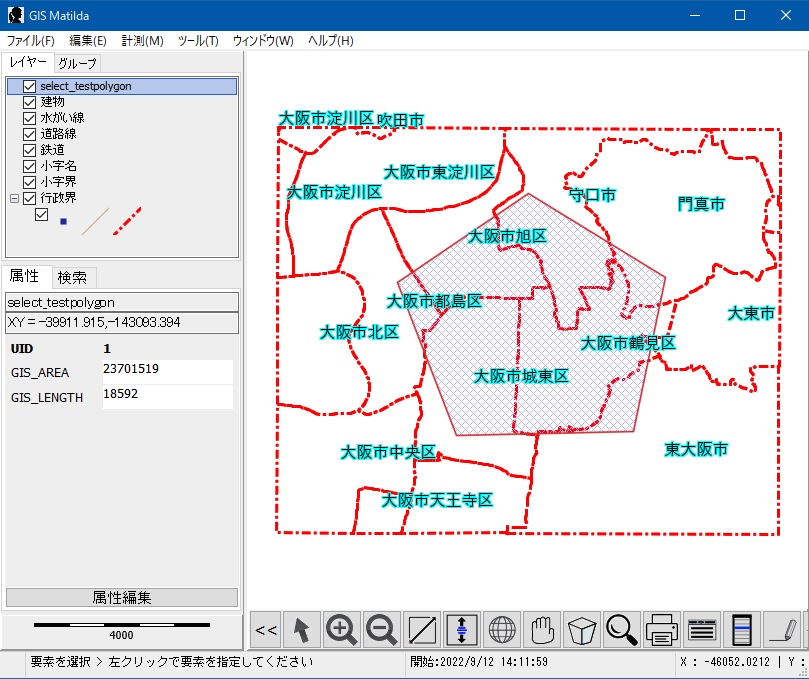
指定するポリゴンデータを境界として図形を切断して出力します。あくまでも単体としてのオプションなので1つの図形に対してだけ処理されます。もし複数の図形がある状態で実行した場合は最新(最終)分の図形が対象として扱われます。
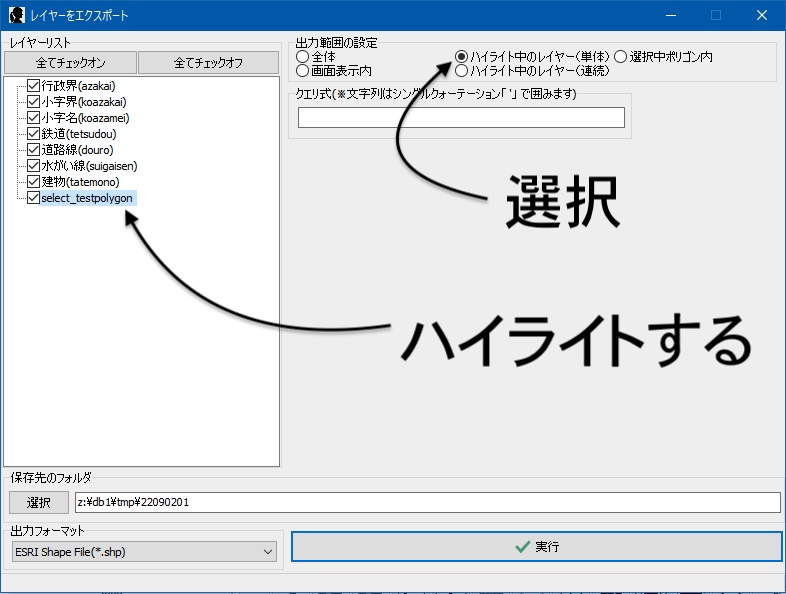
フォーム左側のレイヤーリストでどのレイヤーを使うかを決めます。決めたら画像のようにハイライトさせます。
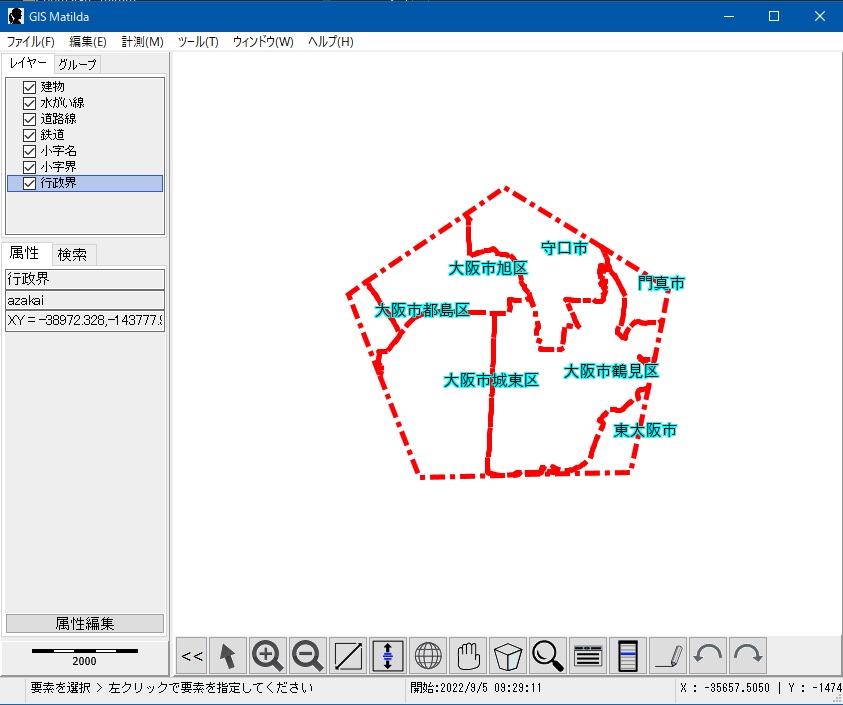
線データは境界で切断され、ポリゴンデータは自動的に閉じられた図形になります。また、ポイントデータ(テキストデータ)基準点が境界内の中のものが出力されます。
(ハイライト中のレイヤー(連続))
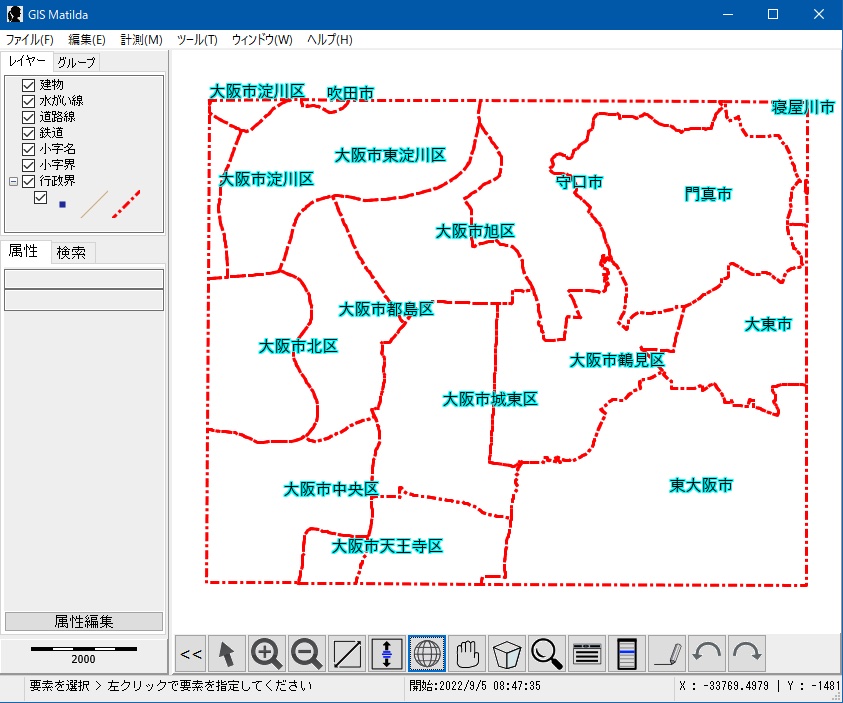
指定するポリゴンデータを境界として図形を切断して出力します。図郭線毎や、大字や丁目ポリゴン毎にエクスポートしたいときに威力を発揮して重宝します。
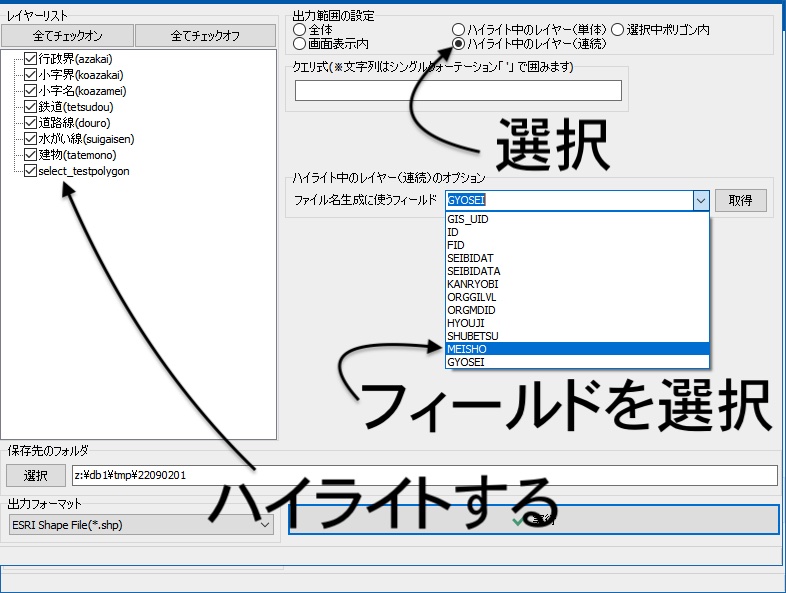
フォーム左側のレイヤーリストでどのレイヤーを使うかを決めます。その後「ハイライト中のレイヤー(連続)のオプション」からフォルダ分け(またはファイル名分け)に使うフィールド名を決定します。
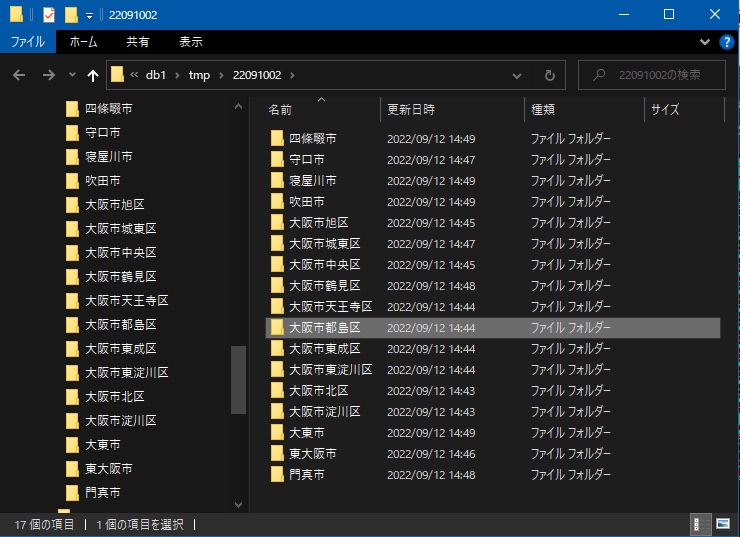
この例では大字ポリゴン毎にシェープファイルにエクスポートするものなので、結果のフォルダを見てみると大字ポリゴン毎にフォルダが別れており、正常に出力されていることが確認できます。
(選択中ポリゴン内)
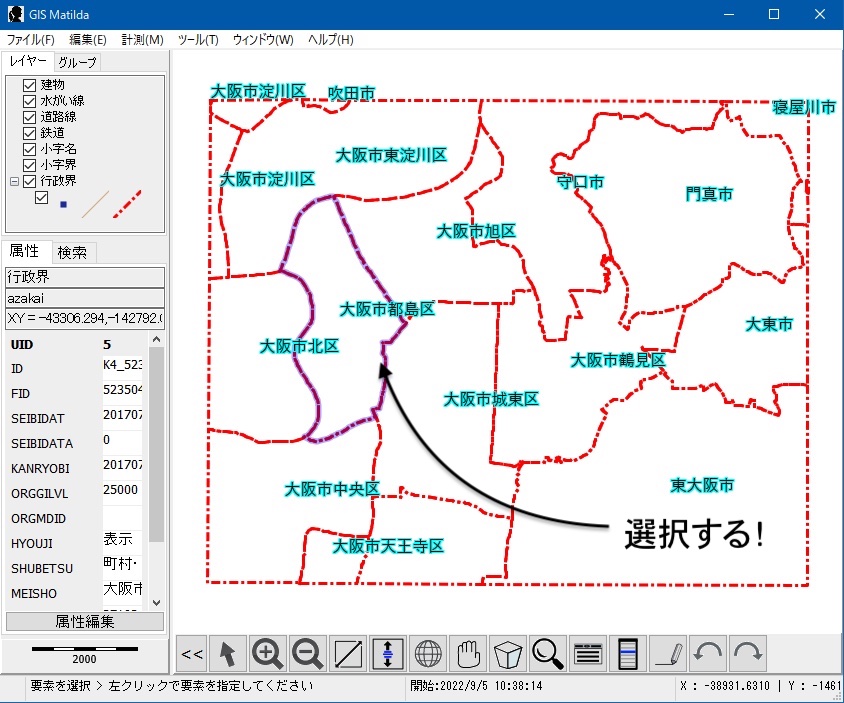
現在選択されているポリゴンデータを境界として図形を切断して出力します。ポリゴンじゃなくても線データで形成されている多角形でも大丈夫です。
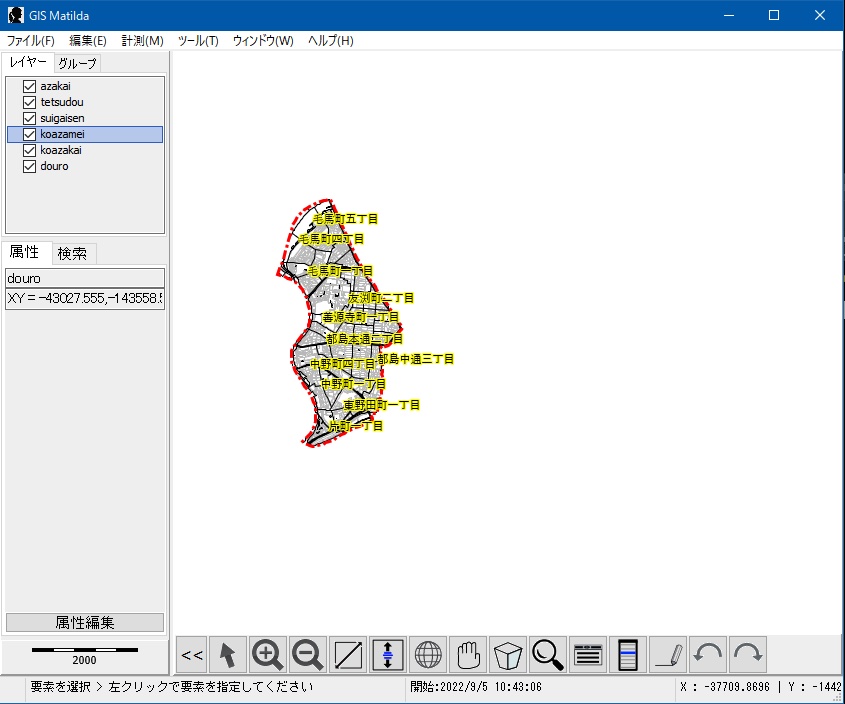
線データは境界で切断され、ポリゴンデータは自動的に閉じられた図形になります。また、ポイントデータ(テキストデータ)基準点が境界内の中のものが出力されます。